디지털 사진계에서 HEIF와 RAW 포맷 에 대한 논쟁은 끊이지 않습니다. 두 포맷 모두 고유한 장단점을 가지고 있습니다. 이 글에서는 두 포맷을 심층적으로 비교하여 미묘한 차이를 이해하고 어떤 포맷이 자신의 필요에 가장 적합한지 현명한 결정을 내릴 수 있도록 도와드리겠습니다. HEIC/HEIF 파일 변환에 매우 유용한 도구인 Coolmuster HEIC Converter도 소개합니다.
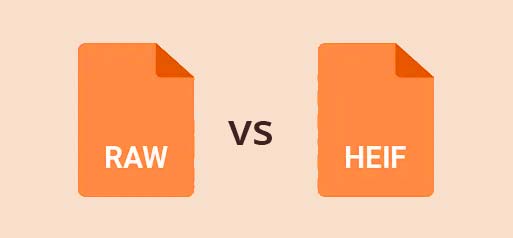
HEIF (고효율 이미지 포맷)는 MPEG(Moving Picture Experts Group)에서 개발한 비교적 새로운 이미지 포맷입니다. JPEG와 같은 기존 포맷에 비해 파일 크기가 훨씬 작으면서도 고품질 이미지를 제공합니다.
HEIF는 iOS 11부터 많은 Apple 기기의 기본 사진 포맷으로, 이미지는 .heic 확장자로 저장됩니다.

RAW 파일은 카메라 센서에서 직접 압축 및 처리되지 않은 이미지입니다. 센서가 포착한 모든 데이터를 포함하고 있어, 복잡한 후반 작업 및 편집 기능이 필요한 전문 사진작가에게 이상적입니다. RAW 파일은 압축으로 인한 정보 손실 없이 최상의 화질을 유지합니다.
HEIC와 PNG 파일 형식의 차이점은 무엇인가요? 어느 것이 더 좋을까요? 이 HEIC vs PNG 가이드에서 답을 찾아보세요.
HEIC와 RAW를 비교할 때 가장 큰 차이점은 이미지 품질과 후처리의 유연성입니다. 압축되지 않은 RAW 파일은 카메라 센서가 포착한 모든 정보를 그대로 유지하여 탁월한 이미지 품질과 명암비의 디테일을 복원하는 기능을 제공합니다.
HEIF는 효율적이기는 하지만 압축을 거치므로 세부 정보가 일부 손실될 수 있습니다. 하지만 품질과 색상 깊이 측면에서 여전히 JPEG보다 우수합니다.
사용 사례:
이미지에 대한 완벽한 제어가 필요한 전문 사진작가에게는 RAW가 선호됩니다. 하지만 일반 사진작가나 일상적인 용도로는 HEIF가 화질과 파일 크기 간의 적절한 균형을 제공합니다.
HEIF의 주요 장점 중 하나는 RAW에 비해 파일 크기가 작다는 것입니다. HEIF는 고급 압축 알고리즘을 통해 화질을 크게 손상시키지 않으면서도 파일 크기를 줄여줍니다. 따라서 HEIF는 저장 공간을 효율적으로 관리하거나 이미지를 빠르게 공유해야 하는 사용자에게 탁월한 선택입니다.
예:
최신 DSLR 카메라의 RAW 파일은 이미지당 20~50MB 정도인 반면, 같은 장면의 HEIF 파일은 5~10MB 정도에 불과합니다. 이러한 차이는 많은 사진을 저장하거나 인터넷에 업로드할 때 매우 중요할 수 있습니다.

RAW 파일은 압축되지 않은 특성으로 인해 광범위한 편집에 적합합니다. 이미지 품질을 손상시키지 않고 노출, 화이트 밸런스, 색상 보정 등을 조정할 때 더 큰 유연성을 제공합니다.
HEIF 파일은 RAW 파일만큼 유연하지는 않지만 JPEG보다 더 나은 화질과 편집 가능성을 제공합니다. 16비트 색 심도를 지원하여 더 나은 색상 보정 및 조정이 가능합니다.
편집 예:
RAW 파일을 편집할 때 사진작가는 노출을 여러 단계 조정하고, 그림자와 하이라이트를 복구하고, 정밀한 색상 조정을 할 수 있습니다. HEIF 또는 HEIC 파일은 유연성은 떨어지지만 상당한 편집이 가능하기 때문에 대부분의 아마추어 사진작가와 빠른 편집에 적합합니다.
HEIC와 JPEG의 차이점은 무엇일까요? 그리고 어떤 이미지 형식이 더 나을까요? HEIC와 JPEG에 대해 알고 싶은 모든 것을 이 글을 통해 알아보세요.
RAW가 HEIC보다 더 나은지에 대한 질문은 주로 사용자의 특정 요구 사항과 사용 시나리오에 따라 달라집니다.
전문 사진작가에게는 일반적으로 RAW 파일이 더 나은 선택입니다. 주된 이유는 RAW 파일이 후반 작업에서 제공하는 뛰어난 디테일과 유연성 때문입니다. RAW 파일을 사용하면 다음과 같은 작업을 할 수 있습니다.
이러한 이유로 RAW는 최고의 품질과 워크플로우 유연성을 원하는 전문가들이 선호합니다. 하지만 파일 크기가 크고 RAW 파일 처리를 위한 전문 소프트웨어가 필요하다는 점은 일부 사용자에게는 단점이 될 수 있습니다.
일상적인 용도로는 HEIC(HEIF)가 더 실용적입니다. 이 포맷은 일반 사진작가에게 여러 가지 장점을 제공합니다.
HEIC는 일반 사진작가와 일상적인 사용자 모두에게 화질, 파일 크기, 그리고 편의성의 균형을 잘 맞춰줍니다. 대용량 파일 크기와 복잡한 후처리 없이 고품질 이미지를 원하는 사용자에게 이상적입니다.
일부 사진작가는 상황에 따라 RAW와 HEIC 포맷을 모두 사용하는 하이브리드 워크플로우가 유용하다고 생각할 수 있습니다. 예를 들면 다음과 같습니다.
이러한 하이브리드 방식을 통해 사진작가는 품질과 편의성의 균형을 맞춰 각각의 특정 상황에 가장 적합한 도구를 사용할 수 있습니다.
HEIC 사진을 더 널리 사용되는 JPG 또는 PNG 형식으로 변환하고 싶다면 Coolmuster HEIC Converter를 고려해 보세요. 한 번 클릭으로 하나 또는 여러 개의 HEIC 이미지를 JPG/JPEG 또는 PNG 형식으로 변환할 수 있으며, 변환 후에도 원본 사진 화질은 그대로 유지됩니다. 간편한 드래그 앤 드롭 기능을 지원하여 변환을 더욱 쉽고 빠르게 진행할 수 있습니다.
HEIC를 JPEG로 빠르게 변환하는 방법은?
01. 컴퓨터에 앱을 설치하고 실행하세요. 'HEIC 추가' 버튼을 클릭하여 HEIC 파일을 찾거나, 파일을 프로그램 창으로 직접 드래그하여 추가하세요. 그러면 HEIC 이미지가 인터페이스에 나타납니다.

02 오른쪽 패널에서 출력 형식으로 JPG/JPEG를 선택하고, 원하는 사진 화질을 설정한 후, 컴퓨터의 저장 위치를 지정하세요. Exif 데이터를 유지하려면 "Exif 데이터 유지" 옵션을 선택하세요.

03 변환 버튼을 클릭하세요. 변환이 완료되면 폴더 열기 버튼을 클릭하여 변환된 JPEG 사진을 확인하세요.

비디오 튜토리얼:
HEIF와 RAW 중 어떤 것을 선택할지는 구체적인 요구 사항과 사용 환경에 따라 달라집니다. RAW는 품질과 유연성 면에서 타의 추종을 불허하는 반면, HEIF는 품질과 파일 크기 간의 실용적인 균형을 제공합니다. Coolmuster HEIC Converter 와 같은 도구를 사용하면 HEIF 파일을 효율적으로 관리하여 워크플로우에 쉽게 통합할 수 있습니다.
관련 기사:
Windows 11/10/8/7 PC에서 HEIC를 JPG로 변환하는 방법
HEIF/HEIC 이미지 뷰어: Windows / Mac / Android 에서 HEIC 이미지를 열거나 보는 방법





